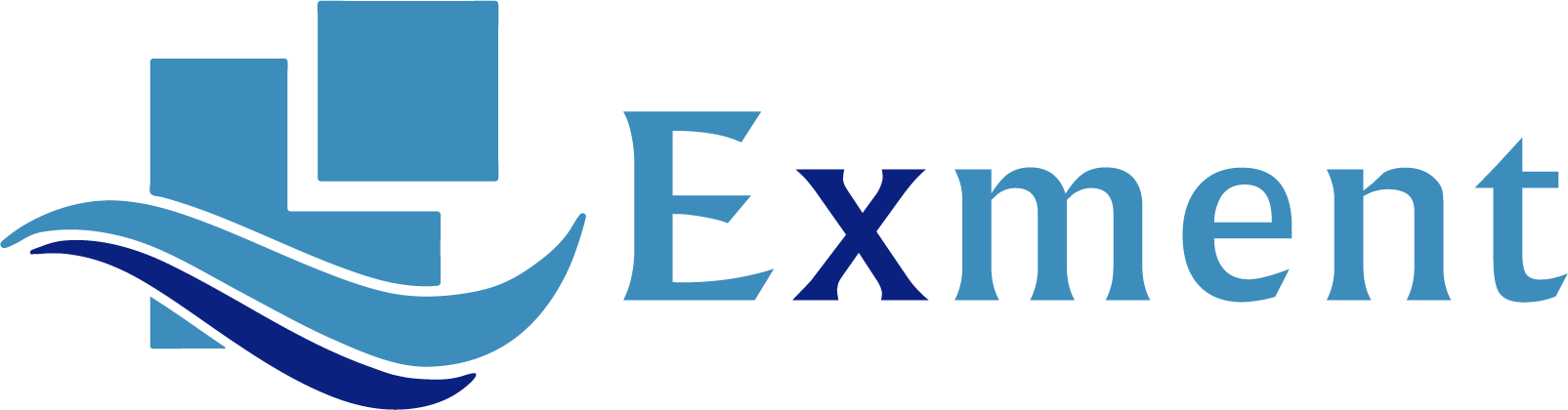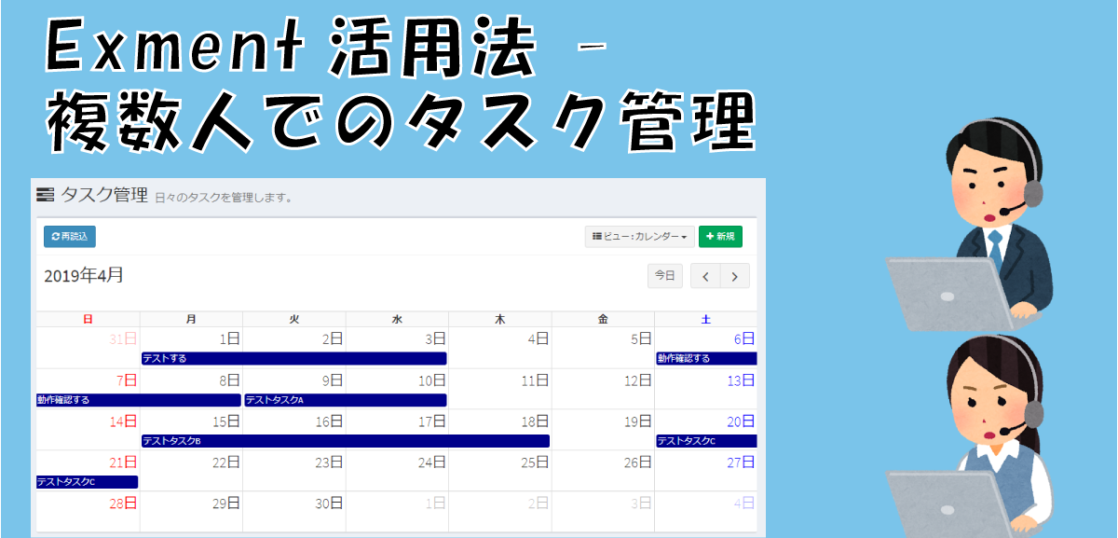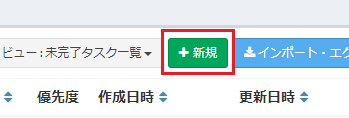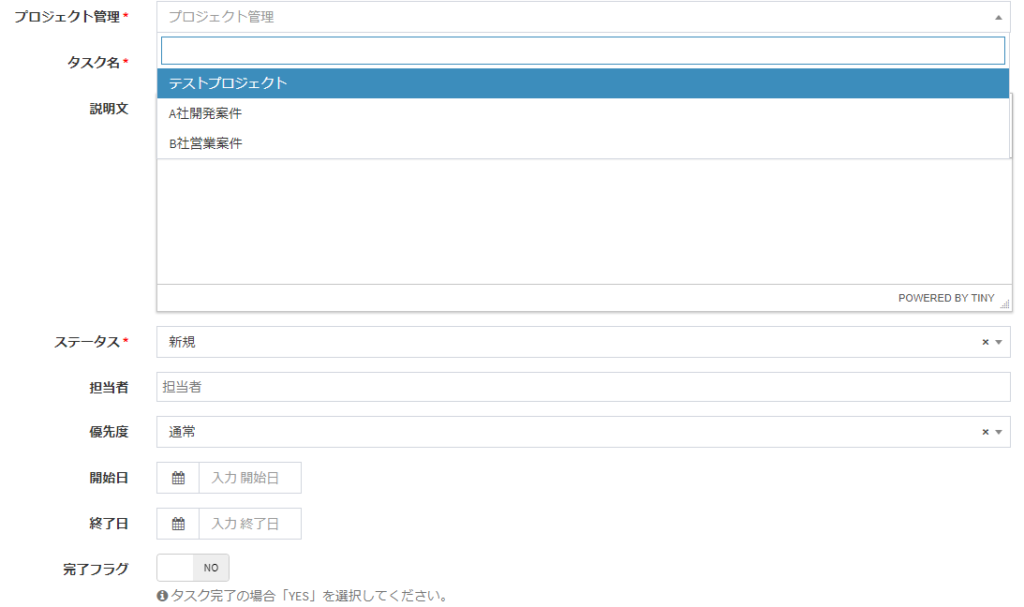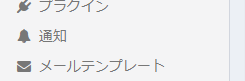今回は、「タスク管理(課題管理)」について、デモ環境もあわせ、ご紹介いたします。
複数人のタスク管理は、ド定番のシステムはあるが欠点も
「タスク管理」については、オープンソースのシステムや、無料のSaaSサービスが世の中には非常に多くあります。
その最たる例が、知っている人は絶対知っている「Redmine」。
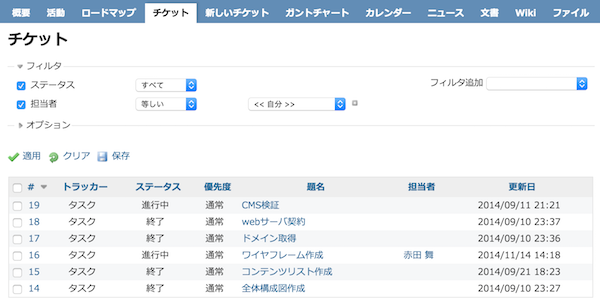
※画像引用:http://redmine.jp/overview/
プロジェクトごとにタスクを管理したり、スケジュールやガントチャートを追加したり。
非常に高機能なタスク管理にも関わらずオープンソースなので、重宝している方も多いでしょう。
タスク管理のSaaSサービスも多数ありますね。例えばTodoist、Backlog、Trello、Nozbeなど。
すでに非常に様々なシステムが、世の中に浸透しています。
ですが、それぞれのシステムでは、どうしてもいくつかの問題点が生じてきます。
例えばRedmine。Redmineは「Ruby on Rails」という言語(フレームワーク)で開発されておりますので、基本的に安価なレンタルサーバーでは使用できません。
そうすると、AWSやAzureなどのクラウドサービスを使用する必要がありますので、どうしても運用コストがかさんでしまいます。
(※以前私も、某案件の不具合管理をRedmineで行っていたのですが、そのためにAzureを使用し、月4,000円ほど払っておりました)
もしくは、社内サーバーで構築する必要がありますが、専門の知識が必要だったり、
外からのアクセスが(ポート開放などをしない限り)出来ない、といった問題点があります。
SaaSのシステムだと、1人で使用する分にはたいてい無料なのですが、複数人で共有すると、とたんに有料になるケースも多いです。
多機能なものは必要なく、「みんなで課題を共有する」ぐらいの用途だとしても、費用がかさんでしまい、断念するケースも多いです。
(そうなると結局、スプレッドシートを使う・・・といったケースも見受けられます)
「シンプルな機能で」、「複数人でのタスク・課題共有」を「安価で行う」。これを行いたい場合。
そんなあなたには、Exmentがオススメです!!
Exmentでタスク管理を行うメリット
オープンソースなので無料
Exmentはオープンソースのプロジェクトになりますので、何ユーザーでも無料でご利用いただけます。
利用する人数が増えれば増えるほど、そのメリットは高くなりますね。
運用費も安く済む
レンタルサーバーで動作しますので、運用費も非常に安価で済みます!
タスク管理のための基本機能充実
画面上でのタスク追加や一覧表示はもちろんのこと、タスク追加・更新時のメール通知、未完了タスクのみの表示、カレンダー表示など、基本機能が充実しております。
Exmentデモ環境
URL : https://exment.net/modelcase/task
ユーザー : demouser
パスワード : demouser
このデモ環境では、左メニューに「プロジェクト」「タスク管理」という項目が表示されています。

「プロジェクト」では、プロジェクト全体の情報(プロジェクト名、プロジェクトコードなど)を管理し、
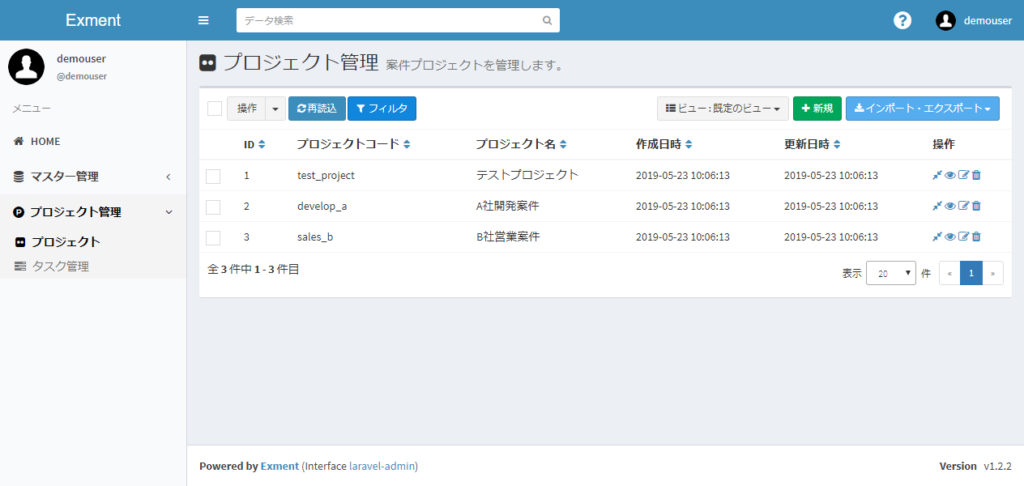
「タスク管理」では、そのプロジェクトに紐付くタスクを管理します。
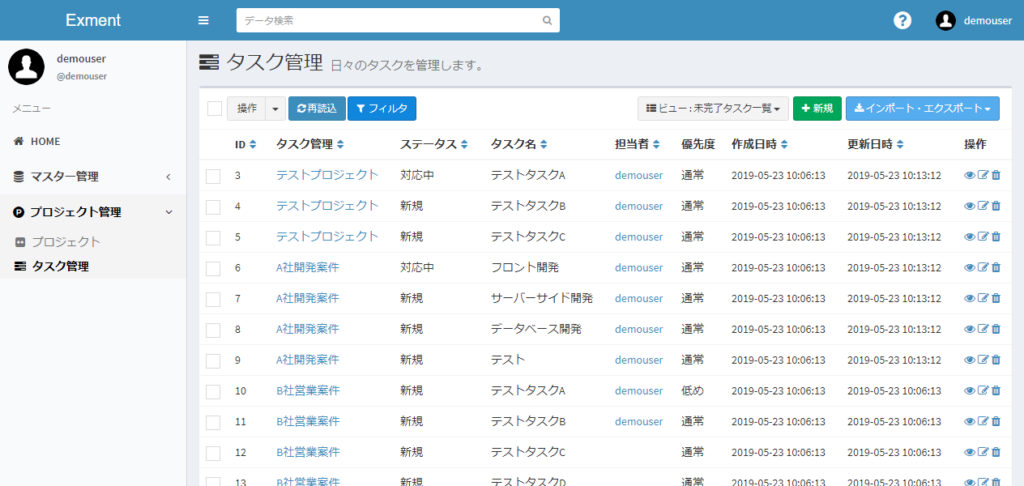
タスク追加
デモ環境で、「タスク管理」を選択し、タスクを登録してみましょう。
ページ右上の「新規」をクリックすることで、新規のタスクを追加することができます。
登録するタスクのプロジェクト、説明文、ステータスなどを入力し、保存することによって、タスクが追加されます。

↓
![]()
コメントの追加
Exmentでは、データに「コメント」を残しておくことができます。
例えば「タスクの進捗具合」を記載しておく、忘備録を残しておく・・・といったことができます。
データをクリックすると、詳細画面が表示されるのですが、この「コメント」欄に必要事項を入力して、「送信」をクリックしてください。
コメントを残すことができます。
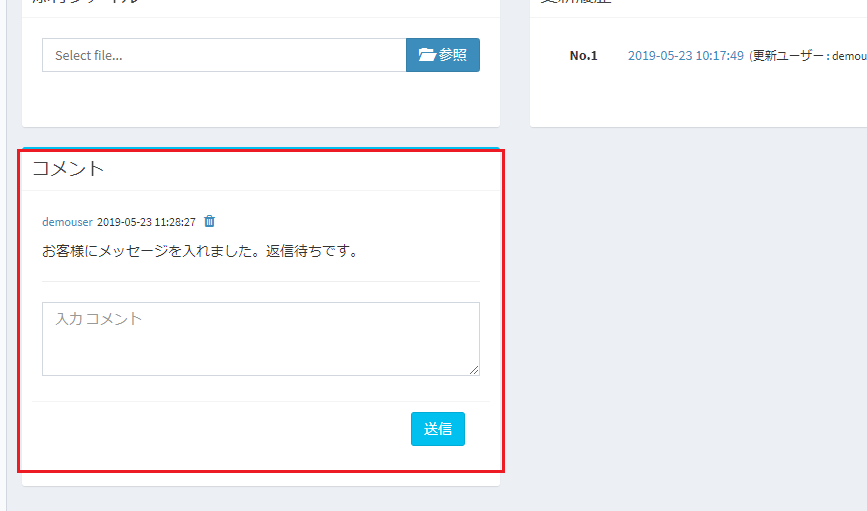
機能追加の例
ここからは、既存のテンプレートとして用意されている設定の他に、管理者が設定を追加することで、実現可能な内容の一例をご紹介します。
(※上記のデモ環境では、権限の都合により、一部確認できない内容がございます。ご了承ください。)
更新通知をタスク担当者に送信する
タスクを保存したり、ステータスを更新したら、担当者にメールを送付したい、という要望はあるはずです。
Exmentではそのような、「データの登録・更新時にメール送信」という設定を行うこともできます。
通知設定画面が表示されますので、「新規」をクリックし、以下のようなデータを追加します。
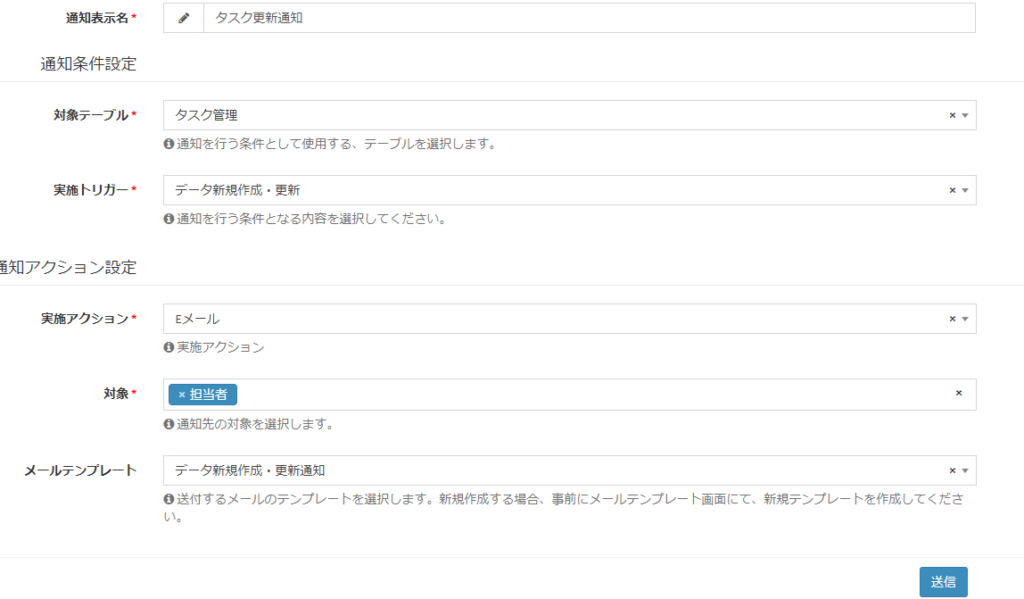
これで、通知設定が完了します。
タスクのデータが追加・更新された場合に、メールが送信されます。
データをカレンダー形式で表示
Exmentでは、データをカレンダー形式で表示することができます。
早速デモ環境で、タスクをカレンダー形式で表示してみましょう。
デモ環境で、メニューの「タスク管理」を表示し、ページ右上の「ビュー」より、「カレンダー」を選択します。
すると、このようにデータをカレンダー形式で表示できます。
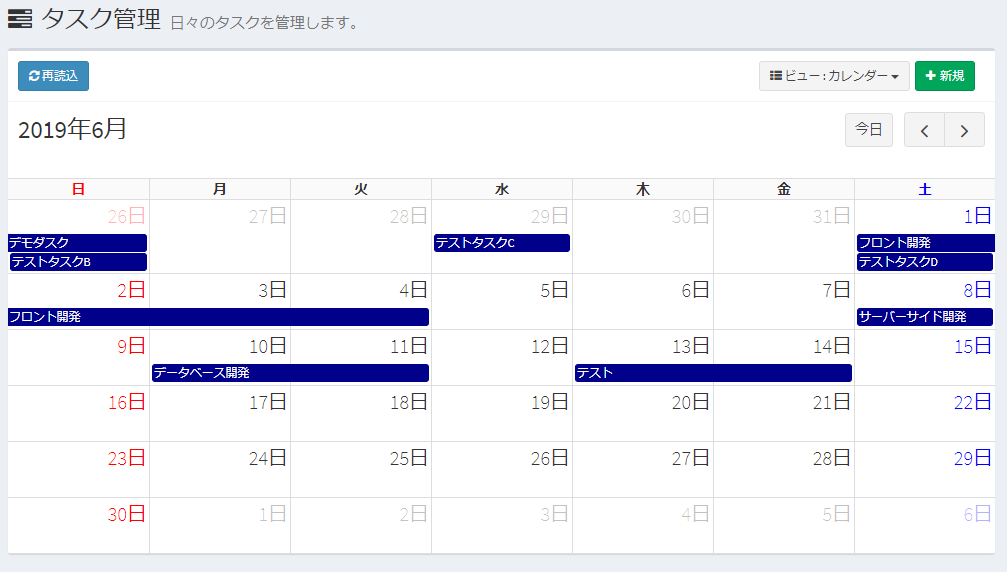
カレンダービューの設定方法についてです。
管理者でログインし、「タスク一覧」画面から、「カレンダービュー新規作成」をクリックします。
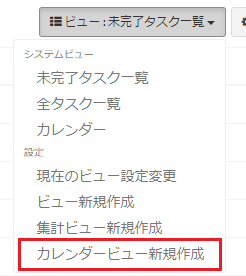
カレンダービュー設定画面が表示されますので、以下のように設定を行い、送信します。
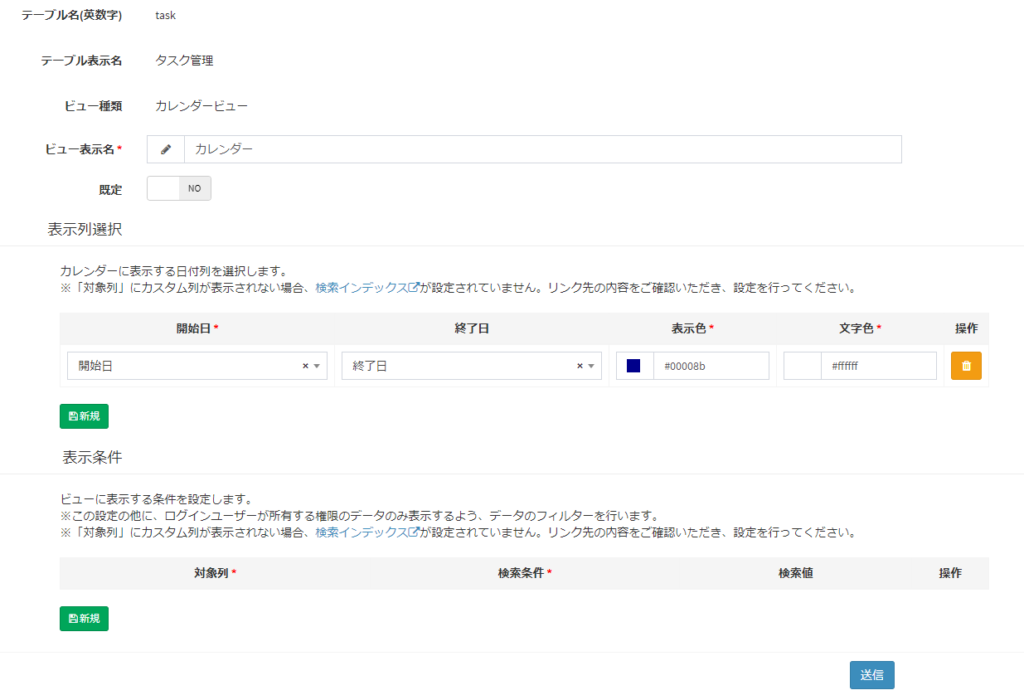
その後、ビューを「カレンダー」に切り替えることで、タスクをカレンダー形式で表示を行うことができます。
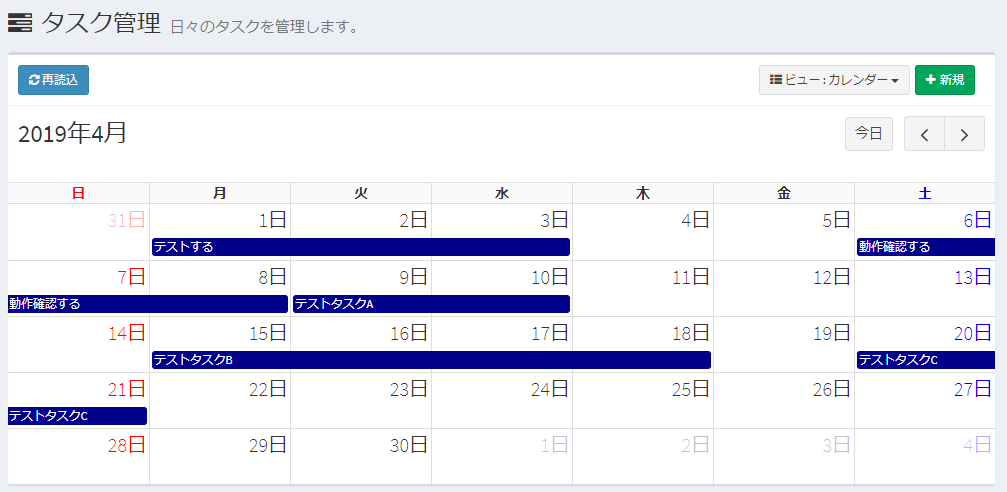
独自の列の追加
もちろん、管理するテーブル・列情報に、独自の内容を追加することができます。
例えば、以下のようなものが考えられるでしょう。
・タスクの列に「分類(不具合、作業、忘備録など)」を追加する
・タスクの列に「確認者」を追加する
・ダッシュボードに、「自分の残タスク」を表示する
このように、管理したい独自の項目があった場合でも、Exmentでは画面からかんたんに、列を追加することができます。
まとめ
タスク管理は非常に様々な方法がありますが、複数人での共有を前提にすると、どうしても費用の問題などが発生していしまいます。
その点Exmentは、オープンソースソフトウェアにつき、何ユーザーでも無料でご利用いただけます。(GPLライセンスの場合)
機能はシンプルで問題ない、という皆様は、ぜひExmentをご利用ください!
テンプレート
管理者でログインし、メニューの「管理者設定」→「テンプレート」をクリックし、インストールテンプレートから「プロジェクト・タスク管理」を選択
インストール手順
以下のサイトに従って、インストールを行ってください。
インストール手順
無料でお問い合わせはこちら
こちらよりお気軽にお問い合わせください。
お問い合わせ
記事担当
佐藤